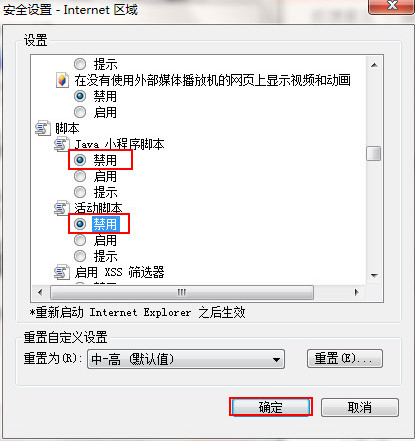win7如何屏蔽网页浮动广告
来源:PE吧 作者:小吧 发布于:2017-01-21 10:06:36 浏览:7492
相信大家都有遇到这样的情况,在使用浏览器浏览网页时会出现一些不明浮动广告,总是会不小心点到浮动广告,很让用户感觉厌烦,那么该如何屏蔽网页浮动广告呢?下面一起来看看win7系统下屏蔽网页浮动广告的方法。
1、打开ie浏览器,点击窗口右上方齿轮图标,选择“Internet选项”,如下图所示:
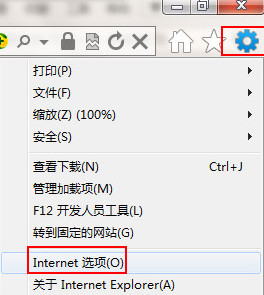
2、打开的Internet选项窗口中,切换到安全栏,点击“自定义级别”,如下图所示:
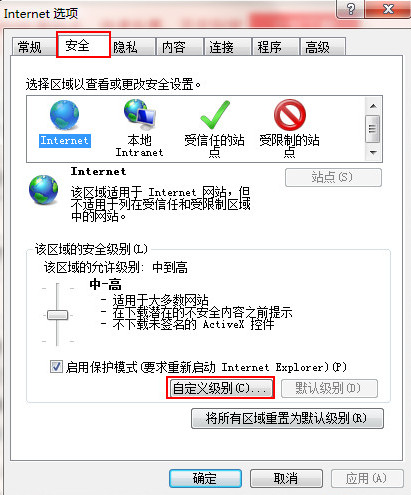
3、在打开的窗口中,找到“Java 小程序脚本”、“活动脚本”,并将这两个选项都选择为“禁用”,然后点击确定,如下图所示: